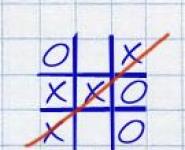Как играть вдвоем в "майнкрафте" по локальной сети или через интернет. Как играть вдвоем в "майнкрафте" по локальной сети или через интернет Майнкрафт работает ли без интернета на windows
Приветствую друзья, наконец дошли руки написать статью «Как играть в Майнкрафт по сети с друзьями». Довольно таки интересный вопрос, с которым сталкивается почти каждый игрок вселенной Майнкрафта. Поэтому я вам расскажу несколько самых легких способов поиграть с другом. Все наши ниже приведенные способы являются бесплатными! Как играть в Майнкрафт онлайн бесплатно .
И так поехали:
Вложение:
- Каждый способ действует в лицензионной версии Майнкрафта так и в пиратской.
- Каждый способ работает на всех версиях игры включая ранние (1.0.1, 1.1, 1.2.5, 1.3.1, 1.3.2, 1.4.2, 1.4.6, 1.4.7, 1.5, 1.5.2, 1.6, 1.6.2, 1.6.4, 1.7, 1.7.2, 1.7.5, 1.7.4, 1.7.10, 1.8, 1.8.1, 1.8.8, 1.8.9, 1.8.7).
- Более 5 рабочих способов для онлайн игры с друзьями в Minecraft
Как играть в Майнкрафт с другом используя хамачи
Для начала нужно скачать Хамачи на все игровые ПК которые будут использоваться для игры по сети. Далее нужно чтобы у всех игроков были одинаковые версии игры Майнкрафт .
С помощью хамачи мы будем создавать виртуальный сервер, на котором можно будет играть с друзьями. Для того кто создает сервер, нужно сделать :
- Открыть(создать) новую комнату в Hamachi.
- В поле IP-сервера ничего не писать(оставить пустым).
- Запустить сервер.
- Отправить полученный Айпи-Адрес друзьям с которыми вы будете играть.
Для тех кто подключается:
- Зайти в ту же комнату с сервером(который создавал 1 игрок).
- Подключиться по предоставленному IP-адресу от создателя комнаты.
- Примечание: чтобы играть по сети у всех игроков должны быть одинаковые версии Майнкрафт.
Как играть в Майнкрафт с другом по локальной сети
Этот способ подойдет для тех у кого отсутствует интернет. Для этого соответственно нужен Ethernet кабель(подключите их между ПК).
На Windows 7:
- Заходим в меню пуск — Панель управление — Центр управления сетями и общим доступом — Изменение параметров адаптера(в левой колонке).
- Находим локальное соединение и нажимая на правую кнопку мыши выбираем «Свойства».
- В открывшемся окне снимаем галочку с «интернет протокол 6 (TCP/IPv6)».
- Ниже вы увидите «интернет протокол 4 (TCP/IPv4» — нажимаем свойство.
- Ставим галочку на: Использовать следующий IP adres и прописываем следующие данные:
Ip-адрес: 192.168.0.1
Маска подсети: 255.255.255.0
Основной шлюз: 192.168.0.2
- Далее ставим галочку и на: Использовать следующие DNS сервера и прописываем:
Предпочитаемый DNS-сервер: 192.168.0.2
Нажимаем на кнопку — OK. Готово! Закончили ребята.
Как играть в Майнкрафт с другом по сети
Более легкий способ не требующий никаких программ.
- Открываем Minecraft.
- Создаем новый мир и выбираем в меню(ESC) — «открыть для сети».
- Выбираем все те настройки которые вы выбирали при создании мира.
- Нажимаем на: «Открыть мир для сети» и в чате вы сможете увидеть не полный адрес вашего мира.
- Далее нужно узнать свой IP адрес и вместо нулей прописать IP:Port.
- Порт уже мы видели в чате, он был такого вида:0.0.0.0:51259(последние 5 цифр у всех разные).
- После чего вместо Нулей прописываем IP адрес и даем другу. Должно получиться примерно так: 95.56.216.145:51259.
Как играть в Майнкрафт с другом на сервере
Ну думаю один из самых простых способов. Чтобы поиграть с другом по сети выберите с нашего мониторинга серверов Майнкрафт любой свободный сервер или тот сервер который вам больше всего по душе и можно играть и с другом и с другими игроками. Ну или выбрать один любой свободный(менее популярный) сервер и расположиться там с другом.
Еще один способ:
Играть в Майнкрафт с друзьями онлайн
Когда вы научились хорошо играть в MineCraft, освоили все азы игры, познали ее внутренний мир, можно перейти к онлайн игре, в которую можно играть как с людьми из других городов на интернет серверах, так и с друзьями по локальной сети. В данной статье я расскажу вам, как играть в Майнкрафт по локальной сети и в интернете.
Как играть в майнкрафт в интернете?
Играть в MineCraft по интернету можно на специально созданных для этого серверах, их вы сможете найти на различных онлайн мониторингах и в рейтингах. Чтобы начать игру нам потребуется сама игра (желательно последней версии), мощный компьютер (иначе игра будет тормозить), высокоскоростной доступ в интернет (канала в 1мб/с вполне будет достаточно) и адрес игрового сервера. Итак, начнем. Запустите игру, войдите в нее под своим логином, после чего выберите пункт «Сетевая игра» (вторая кнопка). Перед вами появится окошко подключения, в первую строку вводим адрес сервера, на котором будем играть, после чего нажимаем на кнопку «Подключиться», в английской версии игры Майкрафт со скинами http://minecraft-mods.pro/skins/ «Connect» и попадаем на сервер. Попав на сервер, вы обнаружите, что не можете сделать ни одного действия, так получилось, потому что вы не зарегистрированы на данной игровой площадке, делается это довольно просто, всего лишь в несколько шагов. Для регистрации на сервере нажимаем английскую букву «T», у нас откроется чат, вводим в нем следующую команду «/register pass», где слово «pass» меняем на собственный пароль, то есть, у меня это выглядело вот так – «/register trash784». Спустя пару секунд сервер выдаст в чате подтверждение вашей регистрации и позволит вам совершить вход в игру, для этого введите команду «/login pass», где слово «pass» меняем на свой пароль. Будет выглядеть примерно так «/login crosh». После регистрации и входа на сервер вы сможете начать играть, выполнять различные действия и заниматься любыми делами, начиная со строительства зданий и земледелия, заканчивая их разрушением и путешествиями по игровому миру.
Как играть в майнкрафт по локальной сети?
Играть в MineCraft можно и по локальной сети с друзьями, например, это довольно актуально для игры на интерес или просто, когда есть проблемы с интернетом (например, технические работы). Для игры по локальной сети нам потребуется несколько компьютеров (от двух и более), интернет-кабель порядочной длины, если компьютеров много, то еще и маршрутизатор, либо точка Wi-Fi доступа. Объединяем все компьютеры проводом, после чего отправляемся в настройки сети. В windows 7 это делается следующим образом: Пуск -> Центр управления сетями и общим доступом -> Изменение параметров адаптера. Находим название собственной сети, открываем свойства, вкладка «Сеть», сначала выбираем настройку TCP/IPv6, открывается небольшое окно, снимаем галочку, сохраняем, открываем настройку TCP/IPv4, идем следующим путем: Свойства -> Использовать следующий IP адрес. Вводим следующие параметры:
- IP-адрес: 192.168.0.1
- Маска подсети: 255.255.255.0
- Основной шлюз: 192.168.0.2
- Предпочитаемый DNS-сервер: 192.168.0.2
После нажимаем кнопку сохранить, «ок» и закрываем настройки. Настройку сервера смотрите ниже, после настройки локальной сети для windows xp. Параметры для Windows XP: Для начала открываем Панель Управления и идем по следующему пути: Панель Управления -> Сетевые подключения -> Подключения по локальной сети. Открываем свойства, вкладку «Общие», открываем TCP/IP, откроется окно со свойствами, выбираем пункт «Использовать следующий IP адрес», вводим параметры:
- IP-адрес: 192.168.0.2
- Маска подсети: 255.255.255.0
- Основной шлюз: 192.168.0.1
Открываем вкладку «Использовать следующий DNS сервер» и вводим параметры:
- Предпочитаемый DNS-сервер: 192.168.0.1
Сохраняем изменения и закрываем настройки. Создание и настройка сервера. Когда мы настроили локальную сеть, можно переходить к созданию и установке самого MineCraft сервера, создать который не так уж и сложно, делается это следующим образом:
- Скачайте любой игровой сервер, подходящий под вашу версию игры, сохраните его в папку.
- Откройте файл «server.properties», найдите строку «server-ip=…» и удалите все, что написано после знака «=», так, чтобы у вас осталась строка с пустым значением «server-ip=».
- Находим в этом же файле строчку «online-mode=false», удаляем «False», на его место вставляем «true».
- Сервер готов, теперь его можно запустить. Для начала игры откройте MineCraft и в строке с адресом сервера введите: 192.168.0.1:25565 (для Windows 7) или же 192.168.0.2:25565 (для Windows XP).
Второй способ, подходящий для всех типов операционных систем, в строке «server-ip=» ввести значение «localhost», сохранить изменения, открыть игру и в строке с IP адресом написать localhost после чего нажать на подключение. Но, данный метод работает не на всех компьютерах и далеко не у всех (из-за многих тонкостей и особенностей), поэтому проще использовать первый вариант. Вот и все, такими простыми и быстрыми шагами вы сможете настроить Майнкрафт для игры в интернете и со своими любимыми друзьями по локальной сети.
Способы
Существует два метода, с помощью которых вы могли бы сыграть с другими людьми.
- Локальная сеть.
- Интернет.
По своей сути, они очень похожи и не отличаются по многим параметрам, но у каждого есть свои нюансы, о которых необходимо помнить. Например, вы можете долго и упорно создавать свою карту, а потом сделать её доступной для локальной игры. Не забудьте сделать копию, а то будет очень обидно, когда другие игроки разрушат то, что вы кропотливо создавали.
Во всяком случае, вам понадобятся некоторые вещи, без которых не получится сыграть с другими людьми. Это интернет, клиент "Майнкрафта", "прямые" руки. Также необходимо помнить, что вам придется вносить изменения в настройки компьютера, так что будьте осторожны, вся ответственность за приведение ПК в нерабочее состояние ляжет на ваши плечи. А теперь давайте разбираться, как поиграть в "Майнкрафт" с друзьями.
Локальная сеть
Представим себе, что имеется пара компьютеров без выхода в интернет, и они расположены в одной комнате. Более того, между ними существует и настроена локальная сеть. В таком случае можно сыграть по сети в "Майнкрафт". 2 друга должны установить одинаковую версию клиента на оба компьютера. Теперь последовательность действий достаточно проста:
- Один из игроков должен создать одиночную игру с желаемыми настройками.
- После этого ему необходимо нажать ESC и открыть игру для мультиплеера.
- В чате появится сообщение о запуске сервера с определённым IP-адресом. Его-то и нужно запомнить.
- На втором компьютере также запускается клиент. Только другой игрок входит уже в многопользовательский режим. Если игра не находит автоматически сервер, то его нужно добавить, вписав в строку поиска IP, который запомнили чуть раньше.
Таким образом решается вопрос, как играть вдвоем в "Майнкрафте" по локальной сети.

Мнимая сеть
Если же ваши компьютеры разделены огромным расстоянием и соединены исключительно Интернетом, вы также можете поиграть на пару. Существуют разные способы, как играть вдвоем в "Майнкрафте" через Интернет, поэтому сначала мы рассмотрим вариант, который не потребует усиленной настройки компьютера.
Для этого вам потребуется скачать и установить такую утилиту, как Hamachi. Оба друга должны установить ее и зарегистрироваться, после чего один из них создаёт в программе сервер-комнату, к которой должен подключиться его товарищ. Таким методом создаётся виртуальная частная сеть - аналог домашней локальной сети, только организованной через Интернет. Догадливый пользователь, наверное, уже понял, что дальнейшие действия аналогичны предыдущему параграфу. Существует только одно "но". Если ваши компьютеры не видят друг друга, то добавьте Hamachi в исключения брандмауэра и антивируса.

Интернет
Если вы не хотите лишний раз ничего мудрить? Теоретически, если вы скачаете одинаковую версию клиента с одного сайта и совершите все те же манипуляции, что и в первом случае, то сможете подключиться к другу. С другой стороны, вы можете воспользоваться "Майнкрафта". Скачиваете его на любом сайте, специализирующемся на этой игре, устанавливаете и запускаете. После этого вам останется только разослать свой адрес людям, с которыми вы хотели бы сыграть вместе. Ничего сложного в этом нет. Так что удачи вам в освоении кубического мира и попытках с сетевой игрой. И главное, если что-то не получается, не унывайте и пробуйте снова и снова, тогда у вас непременно получится.